php小編子墨為大家帶來Win10截圖快速鍵修改的方法。 Win10系統預設的截圖快捷鍵是Win鍵 Shift S,但有時候我們可能會需要自訂快捷鍵來更方便地進行截圖操作。以下就來介紹如何修改Win10的截圖快捷鍵。
win10更改截圖快速鍵的方法
1、先桌面點選最右下角【通知】—【所有設定】。
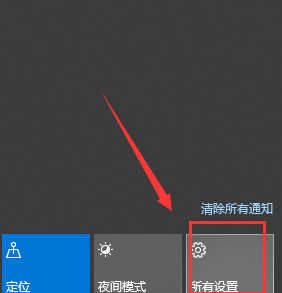
2、進入windows設置,點選【遊戲】。
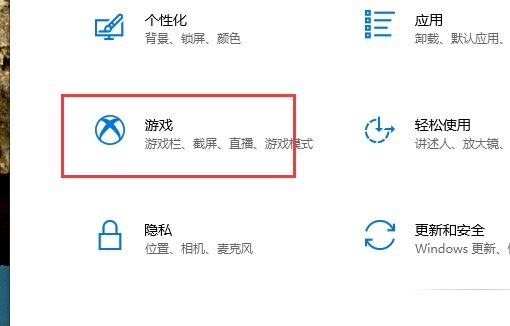
3、進入遊戲設置,點選左邊的【遊戲欄】第一個選項。
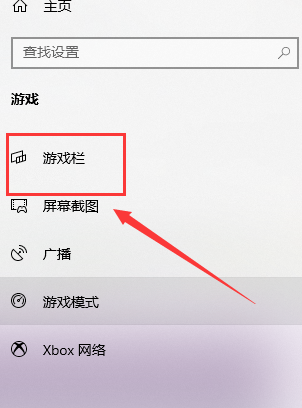
4、在右邊就可以看到目前的截圖快捷鍵了。
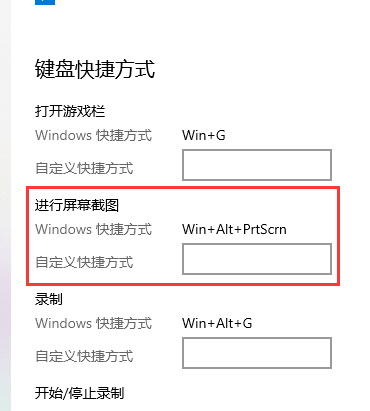
5、點選輸入新的快捷鍵方式,就完成win10截圖快捷鍵的修改了。
以上是win10截圖快捷鍵怎麼修改? win10更改截圖快捷鍵的方法的詳細內容。更多資訊請關注PHP中文網其他相關文章!




